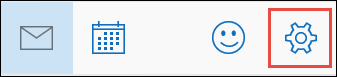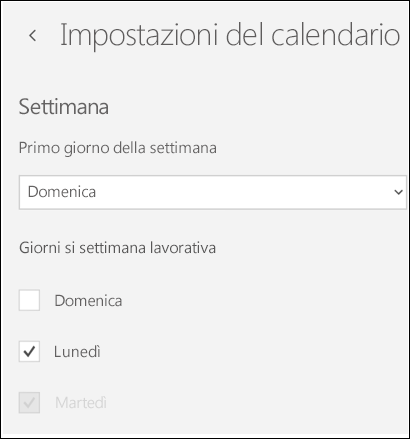Nota: Questo articolo ha esaurito la sua funzione e verrà ritirato tra breve. Per evitare problemi di "Pagina non trovata", si sta procedendo alla rimozione dei collegamenti noti. Se sono stati creati collegamenti a questa pagina, rimuoverli per contribuire a ottimizzare il Web.
È possibile personalizzare le impostazioni del calendario in Windows 10, ad esempio i giorni lavorativi e le ore o le opzioni di colore.
-
Aprire il Calendario e scegliere Impostazioni .
Nota: Su un telefono o un tablet scegliere Altro
-
Scegliere Impostazioni calendario e selezionare le opzioni desiderate in Primo giorno della settimana, Ore lavorative, Numeri settimane e Opzioni colori.
Nota: Calendar per Windows 10 usa le impostazioni di data specificate in Windows. Per modificare queste impostazioni, passare all' ora & impostazioni della lingua in Windows.
Serve ulteriore assistenza?
Risolvere i problemi di sincronizzazione nelle app Posta e Calendario in Windows 10